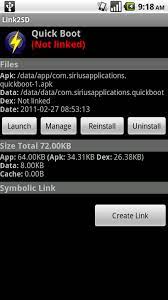Link2Sd có đủ 2 tính năng là
tính năng move to sd: tương đương các ứng dụng cùng tên khác, di chuyển 1 phần nhỏ ứng dụng vào phân vùng 1 của thẻ nhớ, ta có thể nhìn thấy phân vùng này, thẻ nhớ sẽ như đống rác bừa bộn, và việc di chuyển cũng không hoàn toàn, máy vẫn bị chiếm dung lượng. máy sẽ nhìn nhận rằng ứng dụng nằm trên thẻ.Sau đây chúng tôi đưa ra cho bạn cách chuyển dữ liệu qua thẻ nhớ với Link2SD.
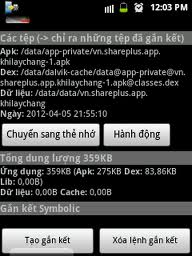 1. Điều kiện:máy đã Root.
1. Điều kiện:máy đã Root.
Android 2.1 trở xuống dùng ứng dụng z4root
Android 2.2 & 2.3 dùng ứng dụng GingerBreak
Các dòng máy nổi tiếng sẽ có phương pháp root tùy biến
2. Chia thẻ nhớ thành 2 phân vùng [Fat32 – Fat32] đều là Primary
Gắn thẻ vào đầu đọc cắm vào máy tính, sử dụng Patition Wizard Home chạy trên windows để phân vùng, phổ biến là tạo 2 phân vùng đều là Fat32 và đều là Primary. Phân vùng đầu tiên để chứa dữ liệu đơn thuần, phân vùng thứ 2 được dùng để cài ứng dụng android. Thẻ nhớ nào dùng cũng được. Xong ta gắn vào thiết bị android. HD
Gắn thẻ vào máy tính, mở Patition Wizard Home, nhìn vào dung lượng để phân biệt Disk nào là thẻ nhớ. Chọn thẻ nhớ, click Delete bên trên để bắt đầu phân vùng [sẽ mất toàn bộ dữ liệu đang có trên thẻ].
Chọn thẻ nhớ, click Create để tạo phân vùng mới, 1 bảng hiện ra, chú ý chọn Primary và Fat32, dung lượng bên dưới tùy ý bạn, tôi thường lấy phân nửa của thẻ. Phân vùng đầu tiên này dành cho người dùng lưu hình, nhạc, phim…
Chọn vùng trống dưới của thẻ, click Create để tạo thêm phân vùng tương tự như lúc nãy, chương trình nói rằng tạo vùng tạo thêm sẽ bị ẩn, bạn OK Yes để chấp nhận
Chú ý chọn Primary, mục kia chọn Fat32 nếu bạn không biết gì cả, còn nếu biết thì tùy ý bạn. Dung lượng lấy hết phần còn lại.
Phân vùng này sẽ bị ẩn và được máy sử dụng để cài ứng dụng thay thế bộ nhớ trong của máy.
Bạn đã có 2 phân vùng trên thẻ rồi, click Apply để nó hoàn tất quá trình, khi nó báo xong thì tháo thẻ gắn vào máy android và dùng.
3. Cài Link2SD từ market hay google…
Mở lên nó sẽ hỏi phân vùng thứ 2 trên thẻ nhớ của bạn là dạng nào, bạn chọn đúng dạng của nó. ví dụ tôi chọn Fat32 (hình minh họa).
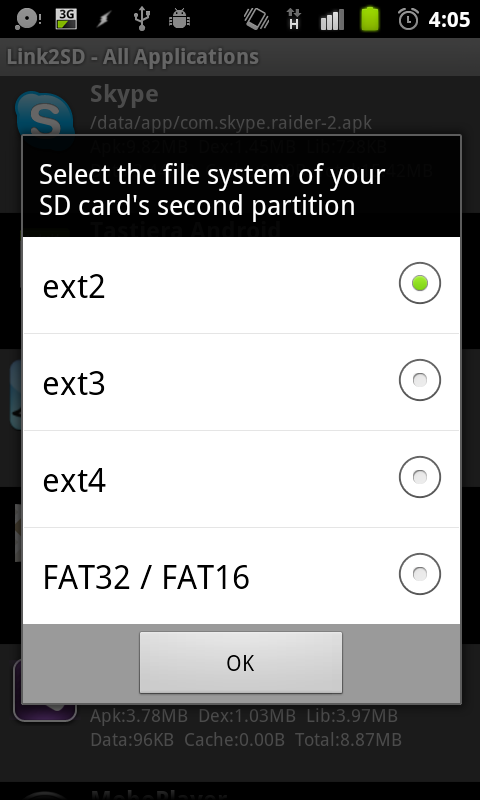
thông báo bạn đã chọn đúng, nhận diện đúng phân vùng, yêu cầu khởi động lại thiết bị mới có hiệu quả. Mount script created.

4. Thiết lập
Nhấn phím menu, chọn Filter > User để hiển thị các ứng dụng bạn cài vào
[tránh đụng chạm ứng dụng hệ thống]
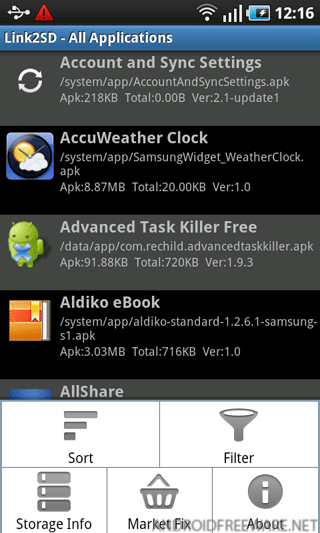
nhấn vào ứng dụng, chọn create link để chuyển hoàn toàn vào thẻ
[không chọn move to sd vì sẽ chuyển không hết]
thao tác trên thực hiện với ứng dụng đã cài trước đó, bạn muốn sau này ứng dụng luôn tự động cài 100% vào thẻ nhớ thì thực hiện như sau – trở lại bảng chính của link2sd, nhấn menu > setting
đánh dấu chọn Auto link và relink lib file at boot
Bổ sung quan trọng: từ android 2.2 trở về sau, mở Link2SD bạn sẽ thấy một số ứng dụng ghi chú là “on Sd card“, bạn phải > nhấn vào nó > Creat Link thì mới chuyển hoàn toàn vào thẻ được.
Về phân vùng ở trên, khuyên nên chọn đều là Fat32, vì một số bản rom 2.2 về sau không hỗ trợ loại ext.
Nếu bạn nào sử dụng máy tiếng việt nam thì Link2SD sẽ hiển thị tiếng Việt, các bạn dựa theo bài của mình mà dịch ra nhé. Chẳng hạn như
Creat Link = tạo / gắn liên kết
On SD card = nằm trên thẻ nhớ SD
Remove Link = Xóa liên kết. trả lại về máy
Link created = ứng dụng đã được liên kết
User = ứng dụng do người dùng cài
Chúc các bạn thành công!